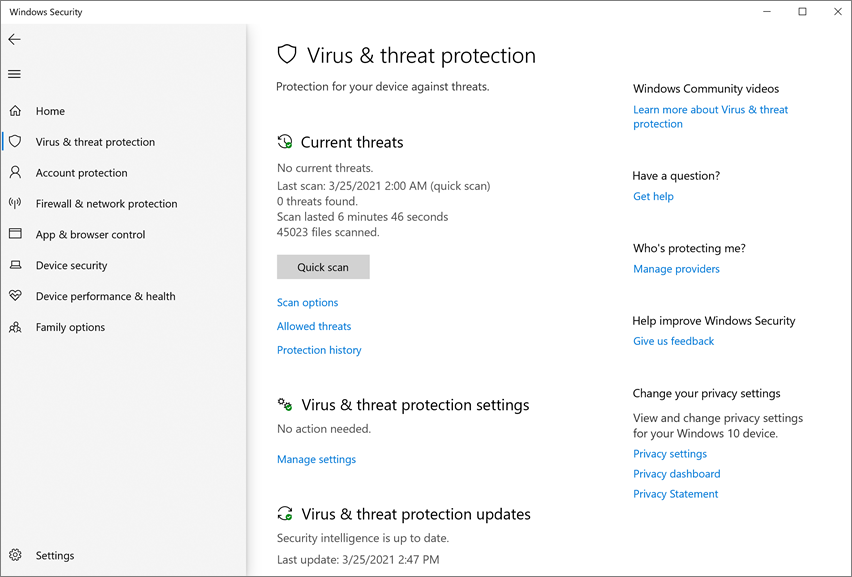즉각적 차단 켜기
적용 대상:
- 엔드포인트용 Microsoft Defender 플랜 1
- 엔드포인트용 Microsoft Defender 플랜 2
- Microsoft Defender 바이러스 백신
플랫폼
- Windows
이 문서에서는 "즉각적 차단"으로 불리우는 바이러스 백신/맬웨어 방지 기능을 설명하고 조직에 대해 즉각적 차단을 사용하는 방법을 설명합니다.
팁
이 문서는 조직의 보안 설정을 관리하는 엔터프라이즈 관리자 및 IT 전문가를 대상으로 합니다. 엔터프라이즈 관리자 또는 IT Pro가 아니지만 즉각적 차단에 대한 질문이 있는 경우 엔터프라이즈 관리자가 아님 또는 IT Pro? 섹션을 참조하세요.
“즉각적 차단”이란 무엇인가요?
즉각적 차단은 몇 초 내에 새로운 맬웨어를 검색하고 차단하는 차세대 보호의 위협 방지 기능입니다. 특정 보안 설정을 사용하도록 설정하면 즉각적 차단이 활성화됩니다.
- 클라우드 보호 가 켜져 있습니다.
- 샘플 제출 은 샘플이 자동으로 전송되도록 구성됩니다. 그리고
- Microsoft Defender 바이러스 백신은 디바이스에서 최신 상태입니다 .
대부분의 엔터프라이즈 조직에서 즉각적 차단 사용에 필요한 설정은 Microsoft Defender 바이러스 백신 배포로 구성됩니다. Microsoft Defender 바이러스 백신에서 클라우드 보호 켜기를 참조하세요.
작동 방법
Microsoft Defender 바이러스 백신은 의심스러우나 검색되지 않은 파일을 발견하면 클라우드 보호 백 엔드를 쿼리합니다. 클라우드 백 엔드는 파일에 대한 추론, 기계 학습, 자동화된 분석을 적용하여 파일이 악성인지 위협이 아닌지 여부를 확인합니다.
Microsoft Defender 바이러스 백신은 여러 검색 및 방지 기술을 사용하여 정확하고 지능적인 실시간 보호를 제공합니다.
팁
자세한 내용은 (블로그) 차세대 보호 엔드포인트용 Microsoft Defender의 핵심 고급 기술 알아보기를 참조하세요.
즉각적 차단에 대해 알아야 할 몇 가지
즉각적 차단은 이식할 수 없는 실행 파일(예: JS, VBS 또는 매크로)과 실행 파일을 차단하여 Windows 또는 Windows Server에서 최신 Defender 맬웨어 방지 플랫폼을 실행할 수 있습니다.
즉각적 차단은 인터넷에서 다운로드하거나 인터넷 영역에서 발생하는 실행 파일 및 이식 불가능한 실행 파일에 대해서만 클라우드 보호 백 엔드를 사용합니다. 파일의
.exe해시 값은 클라우드 백 엔드를 통해 확인되어 파일이 이전에 발견되지 않은 파일인지 확인합니다.클라우드 백 엔드에서 결정을 할 수 없는 경우 Microsoft Defender 바이러스 백신에서 파일을 잠그고 클라우드에 복사본을 업로드합니다. 클라우드는 추가 분석을 수행하여 파일이 악성인지 위협이 아닌지 여부에 따라 앞으로 발생하는 모든 경우에 대해 파일을 실행하거나 차단하도록 결정합니다.
대부분의 경우 이 프로세스를 통해 새 맬웨어에 대한 응답 시간을 초 단위로 줄일 수 있습니다.
클라우드 기반 보호 서비스가 파일을 분석하는 동안 파일 실행을 금지할 시간을 지정할 수 있습니다. 또한 파일이 차단될 때 사용자의 데스크톱에 표시되는 메시지를 사용자 지정할 수 있습니다. 회사 이름, 연락처 정보 및 메시지 URL을 변경할 수 있습니다.
Microsoft Intune으로 즉각적 차단 켜기
Microsoft Intune 관리 센터(https://intune.microsoft.com)에서 엔드포인트 보안>바이러스 백신으로 이동합니다.
기존 정책을 선택하거나 Microsoft Defender 바이러스 백신 프로필 유형을 사용하여 새 정책을 만듭니다. 이 예제에서는 플랫폼용 Windows 10, Windows 11 또는 Windows Server 를 선택했습니다.
클라우드 보호 허용을 허용으로 설정합니다. 클라우드 보호를 켭니다.

아래로 스크롤하여 샘플 동의 제출, 다음 설정 중 하나를 선택합니다.
- 모든 샘플 자동 보내기
- 안전한 샘플 자동 보내기
Microsoft Defender 바이러스 백신 프로필을 모든 사용자, 모든 장치 또는 모든 사용자 및 장치와 같은 그룹에 적용합니다.
그룹 정책으로 즉각적 차단 켜기
참고
Intune 또는 Microsoft Configuration Manager를 사용하여 즉각적 차단을 켜는 것이 좋습니다.
그룹 정책 관리 컴퓨터에서 그룹 정책 관리 콘솔을 열고 구성하려는 그룹 정책 개체를 마우스 오른쪽 단추로 클릭한 다음 편집을 선택합니다.
그룹 정책 관리 편집기를 사용하여 컴퓨터 구성>관리 템플릿>Windows 구성 요소>Microsoft Defender 바이러스 백신>MAPS로 이동합니다.
MAPS 섹션에서 '즉각적 차단' 기능 구성을 두 번 클릭하여 사용함으로 설정한 다음 확인을 선택합니다.
중요
항상 확인(0)으로 설정하면 장치의 보호 상태가 낮아집니다. 보내지 않음(2)으로 설정하면 즉각적 차단 기능이 작동하지 않습니다.
MAPS 섹션에서 추가 분석 필요시 파일 샘플 보내기를 두 번 클릭하여 사용함으로 설정합니다. 추가 분석이 필요할 때 파일 샘플 보내기에서 모든 샘플 보내기를 선택한 다음 확인을 선택합니다.
평소와 같이 네트워크에서 그룹 정책 개체를 다시 배포합니다.
개별 클라이언트 장치에서 즉각적 차단을 사용하는지 확인
Windows 보안 앱을 사용하는 개별 클라이언트 장치에 즉각적 차단 기능이 설정되어 있는지 확인할 수 있습니다. 클라우드 제공 보호와 자동 샘플 제출이 모두 켜져 있는 한 즉각적 차단이 자동으로 사용 설정됩니다.
Windows 보안 앱을 엽니다.
바이러스 및 위협 방지를 선택한 다음 바이러스 및 위협 방지 설정에서 설정 관리를 선택합니다.
클라우드 제공 보호 및 자동 샘플 제출이 모두 켜져있는지 확인합니다.
참고
- 그룹 정책을 사용하여 필수 구성 요소 설정을 구성하고 배포하는 경우 이 섹션에 설명된 설정은 회색으로 표시되어 개별 엔드포인트에서 사용할 수 없게 됩니다.
- 설정이 Windows 설정에서 업데이트되기 전에 먼저 그룹 정책 개체를 통해 수행한 변경을 개별 엔드포인트에 배포해야 합니다.
즉각적 차단 끄기
주의
즉각적 차단을 끄면 장치와 네트워크의 보호 상태가 낮아집니다. 즉각적 차단을 영구적으로 사용하지 않도록 설정하는 것은 권장되지 않습니다.
Microsoft Intune을 사용하여 즉각적 차단 해제
Microsoft Intune 관리 센터(https://intune.microsoft.com)로 이동하여 로그인합니다.
엔드포인트 보안>바이러스 백신으로 이동한 다음 Microsoft Defender 바이러스 백신 정책을 선택합니다.
관리에서 속성을 선택합니다.
구성 설정 옆의 편집을 선택합니다.
클라우드 보호 허용을 허용 안 됨으로 설정합니다. 클라우드 보호를 해제합니다.
설정을 검토한 후 저장합니다.
그룹 정책을 사용하여 즉각적 차단 끄기
그룹 정책 관리 컴퓨터에서 그룹 정책 관리 콘솔을 열고 구성하려는 그룹 정책 개체를 마우스 오른쪽 단추로 클릭한 다음 편집을 선택합니다.
그룹 정책 관리 편집기를 사용해서 컴퓨터 구성으로 이동하여 관리 템플릿을 선택합니다.
Windows 구성 요소>Microsoft Defender 바이러스 백신>MAPS를 통해 트리를 확장합니다.
'즉각적 차단' 기능 구성을 두 번 클릭하고 옵션을 사용 안 함으로 설정합니다.
참고
즉각적 차단을 사용하지 않아도 필수 구성 요소 그룹 정책이 사용 중지되거나 변경되지 않습니다.
엔터프라이즈 관리자나 IT 전문가가 아니세요?
엔터프라이즈 관리자 또는 IT 전문가는 아니지만 즉각적 차단에 대한 질문이 있는 경우 이 섹션을 참조하세요. 즉각적 차단은 맬웨어를 몇 초 내에 검색하고 차단하는 위협 방지 기능입니다. "즉각적 차단"이라 불리우는 특정 설정이 있는 것은 아니지만 장치에 특정 설정이 구성되면 이 기능이 사용됩니다.
자신의 장치에서 즉각적 차단을 켜거나 끄는 것을 관리하는 방법
조직에서 관리하지 않는 개인 장치가 있는 경우 즉각적 차단을 켜거나 끄는 방법에 대해 궁금할 수 있습니다. Windows 보안 앱을 사용하여 즉각적 차단을 관리할 수 있습니다.
Windows 10 또는 Windows 11 컴퓨터에서 Windows 보안 앱을 엽니다.
바이러스 및 위협 방지를 선택합니다.
바이러스 및 위협 방지 설정에서 설정 관리를 선택합니다.
다음 단계 중 하나를 수행합니다.
즉각적 차단을 사용하려면 클라우드 제공 보호와 자동 샘플 제출이 모두 켜져 있는지 확인합니다.
즉각적 차단을 사용하지 않으려면 클라우드 제공 보호 또는 자동 샘플 제출을 끕니다.
주의
즉각적 차단을 끄면 장치의 보호 수준이 낮아집니다. 즉각적 차단을 영구적으로 사용 중지하는 것은 권장되지 않습니다.
참고 항목
팁
더 자세히 알아보고 싶으신가요? Microsoft 기술 커뮤니티: 엔드포인트용 Microsoft Defender 기술 커뮤니티에서 Microsoft 보안 커뮤니티에 참여하세요.